
Amazon Dash 버튼 자주 사용하는 제품을 재주문하는 빠르고 쉬운 방법이지만 특정 브랜드와 제품에만 존재합니다. 하지만 좋은 소식은 Prime 회원이라면 가상 대시 버튼을 활용하여 Amazon에서 Prime에서 판매하는 거의 모든 것을 신속하게 재주문 할 수 있다는 것입니다.
가상 대시 버튼을 Amazon의 원 클릭 주문 시스템이라고 생각하면 먼저 항목을 검색하고 찾는 대신 Amazon 웹 사이트 나 Amazon 앱에 바로 가기가 있습니다.
가상 대시 버튼에 액세스하고 휴대 전화의 앱이나 컴퓨터의 Amazon 웹 사이트를 통해 새 버튼을 만들 수 있습니다.
Amazon 앱에서
먼저 휴대폰에서 Amazon 앱을 열고 "Your Dash Buttons"섹션이 나타날 때까지 아래로 스크롤합니다. "XX 더 대시 버튼 표시"를 탭합니다.
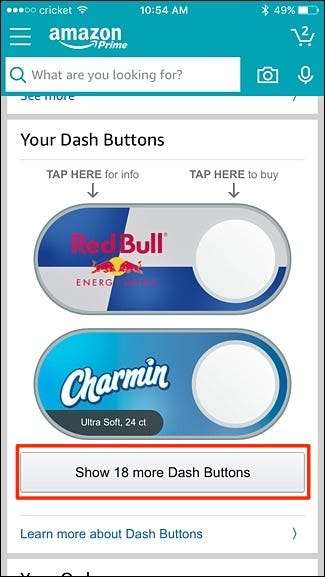
모든 대시 버튼이이 목록에 실제 및 가상 모두 표시됩니다. 또한 특정 제품의 과거 자주 구매를 기반으로 Amazon에서 자동으로 추가 한 가상 대시 버튼이 있음을 알 수 있습니다.
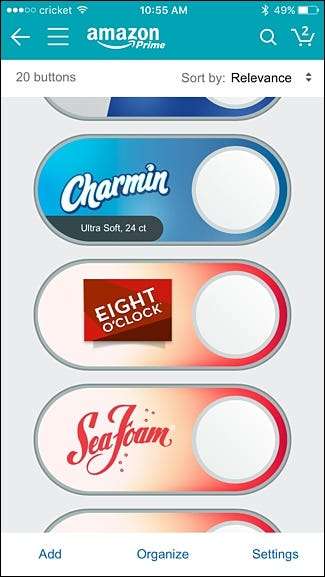
먼저 원하지 않는 자동 생성 가상 대시 버튼을 삭제하겠습니다. 이렇게하려면 제품 로고를 탭한 다음 "대시 버튼 삭제"를 탭하십시오.
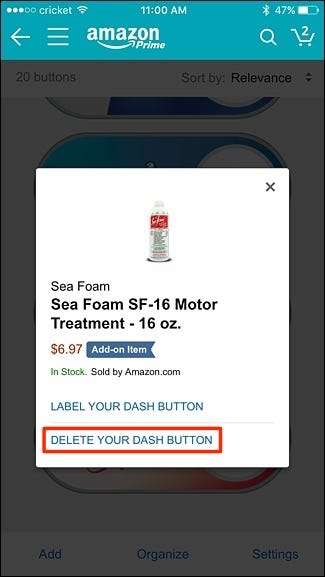
그런 다음 새로운 가상 대시 버튼을 만들어 보겠습니다. Amazon 앱의 메인 화면으로 돌아가 상단의 검색 창을 탭합니다.
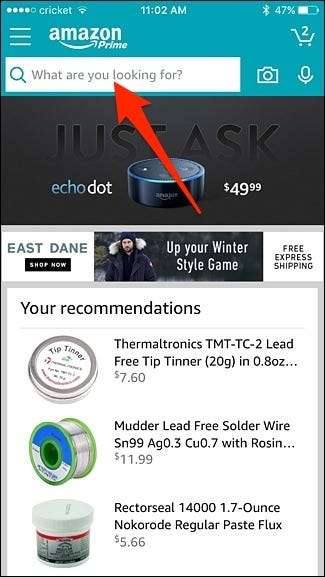
대시 버튼을 만들려는 제품을 검색합니다. 물리적 대시 버튼이 있는지 여부는 중요하지 않습니다.
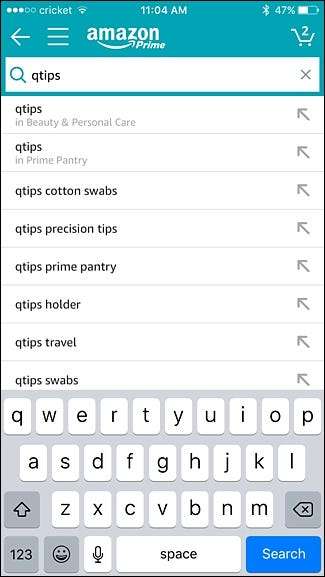
검색 결과 목록에서 찾아 Prime 자격이 있는지 확인합니다 (Prime 로고가 가격 아래에 표시됨).
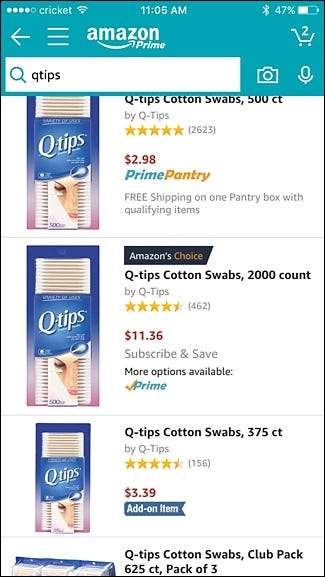
항목 목록이 열리면 아래로 스크롤하여 "대시 버튼에 추가"를 탭하면 대시 버튼이 자동으로 생성됩니다.
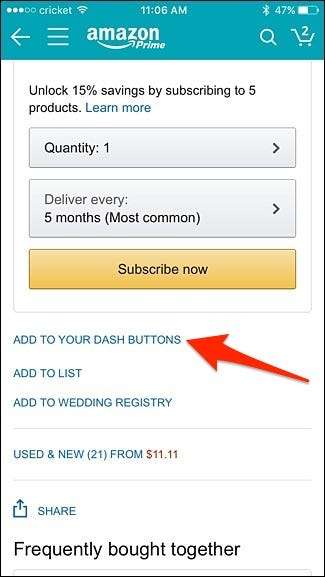
대시 버튼 목록으로 돌아 가면 새 대시 버튼을 사용할 준비가 된 것을 볼 수 있습니다.

로고를 탭하고 "대시 버튼에 레이블 지정"을 선택하여 대시 단추에 사용자 지정 레이블을 지정할 수도 있습니다.
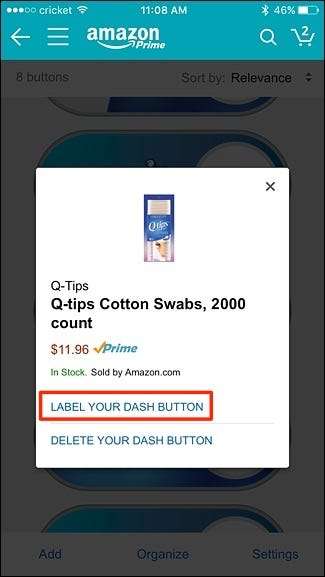
"저장"을 누르면 라벨이 대시 버튼에 나타납니다.
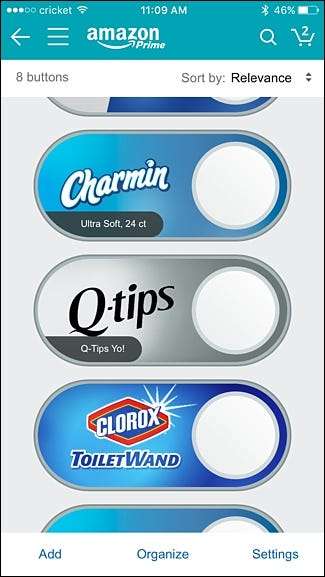
거기에서 무언가를 재정렬해야 할 때마다 실제 대시 버튼처럼 흰색 원을 탭하면됩니다.
Amazon 웹 사이트에서
먼저 아마존 홈페이지 오른쪽에 대시 버튼이 많이 있습니다.

홈 페이지에 표시된 것보다 더 많은 대시 버튼이있는 경우 "모두보기"를 클릭하여 모든 대시 버튼을 봅니다.
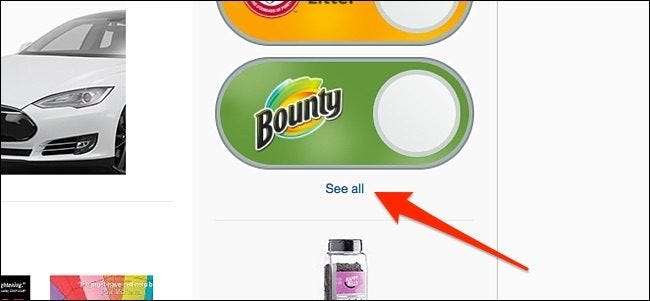
모든 대시 버튼이이 목록에 실제 및 가상 모두 표시됩니다. 또한 특정 제품의 과거 자주 구매를 기반으로 Amazon에서 자동으로 추가 한 가상 대시 버튼이 있음을 알 수 있습니다. 먼저 원하지 않는 자동 생성 가상 대시 버튼을 삭제하겠습니다. 삭제하려는 대시 버튼의 제품 로고를 클릭합니다.
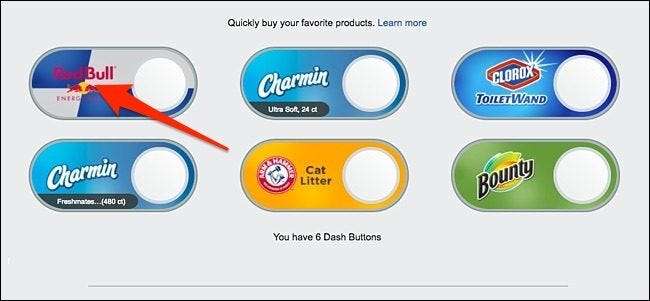
그런 다음 "대시 버튼 삭제"를 클릭하십시오.
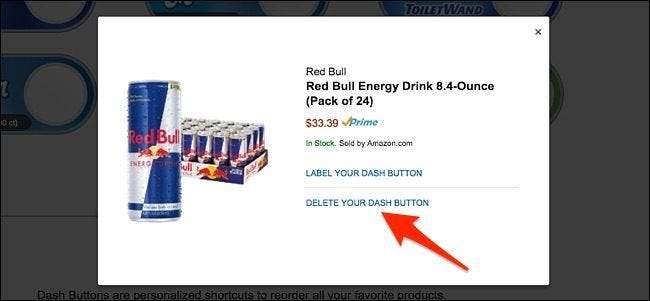
그런 다음 새로운 가상 대시 버튼을 만들어 보겠습니다. Amazon 홈 페이지로 돌아가서 대시 버튼을 생성 할 제품을 검색합니다. 검색 결과 목록에서 찾아 Prime 자격이 있는지 확인합니다 (Prime 로고가 가격 아래에 표시됨).
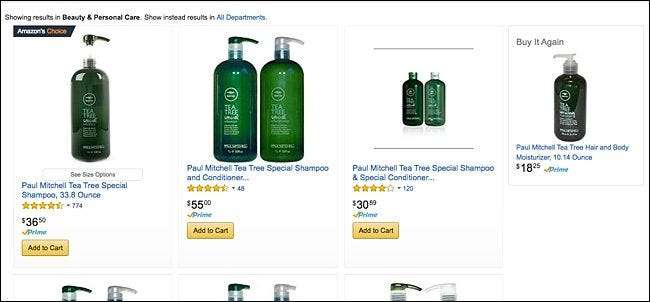
목록을 열려면 클릭하십시오. 그런 다음 오른쪽에서 "Add to Your Dash Buttons"를 클릭하면 Dash 버튼이 자동으로 생성됩니다.
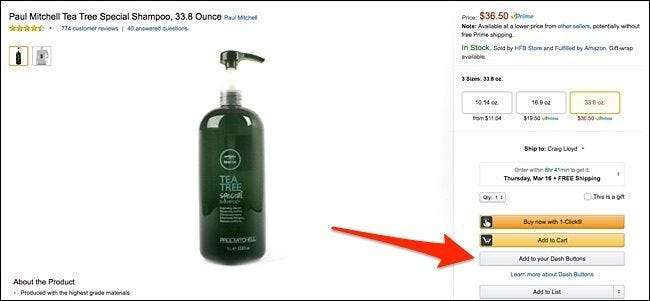
버튼이 "대시 버튼보기"로 전환되므로 다시 클릭하십시오.

새 대시 버튼을 사용할 준비가 된 것을 볼 수 있습니다.

로고를 클릭하고 '대시 버튼에 라벨 지정'을 선택하여 대시 버튼에 맞춤 라벨을 지정할 수도 있습니다.
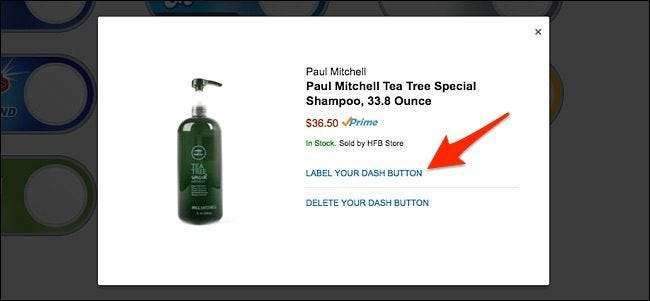
"저장"을 누르면 라벨이 대시 버튼에 나타납니다.
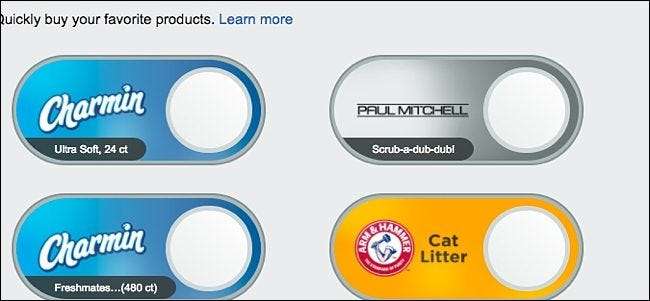
여기에서 항목을 다시 주문해야 할 때마다 항목을 검색하지 않고도 Amazon 홈페이지에서 바로 주문할 수 있습니다.







